Si deseas presentar tus retratos deportivos bajo una nueva luz, añadir luces en los bordes es un excelente método. Esto no solo atrae la mirada hacia el modelo, sino que también hace que se mezcle armónicamente con el fondo. Cómo implementar exactamente esta técnica, te lo mostraré en esta guía. Aprenderás paso a paso cómo crear una nueva capa, resaltar las contornos de tu modelo y minimizar la visibilidad de áreas no deseadas.
Principales conclusiones
- Agregar luces en los bordes refuerza el efecto del modelo.
- Una nueva capa te permite realizar ajustes precisos.
- El uso de máscaras de capa hace que la edición sea limpia y sencilla.
Guía paso a paso
Paso 1: Crear nueva capa
Primero, crea una nueva capa que llamarás "contornos luminosos". Esta nueva capa servirá como base para tus ajustes. Este es un paso importante que te da flexibilidad y control sobre tu imagen.
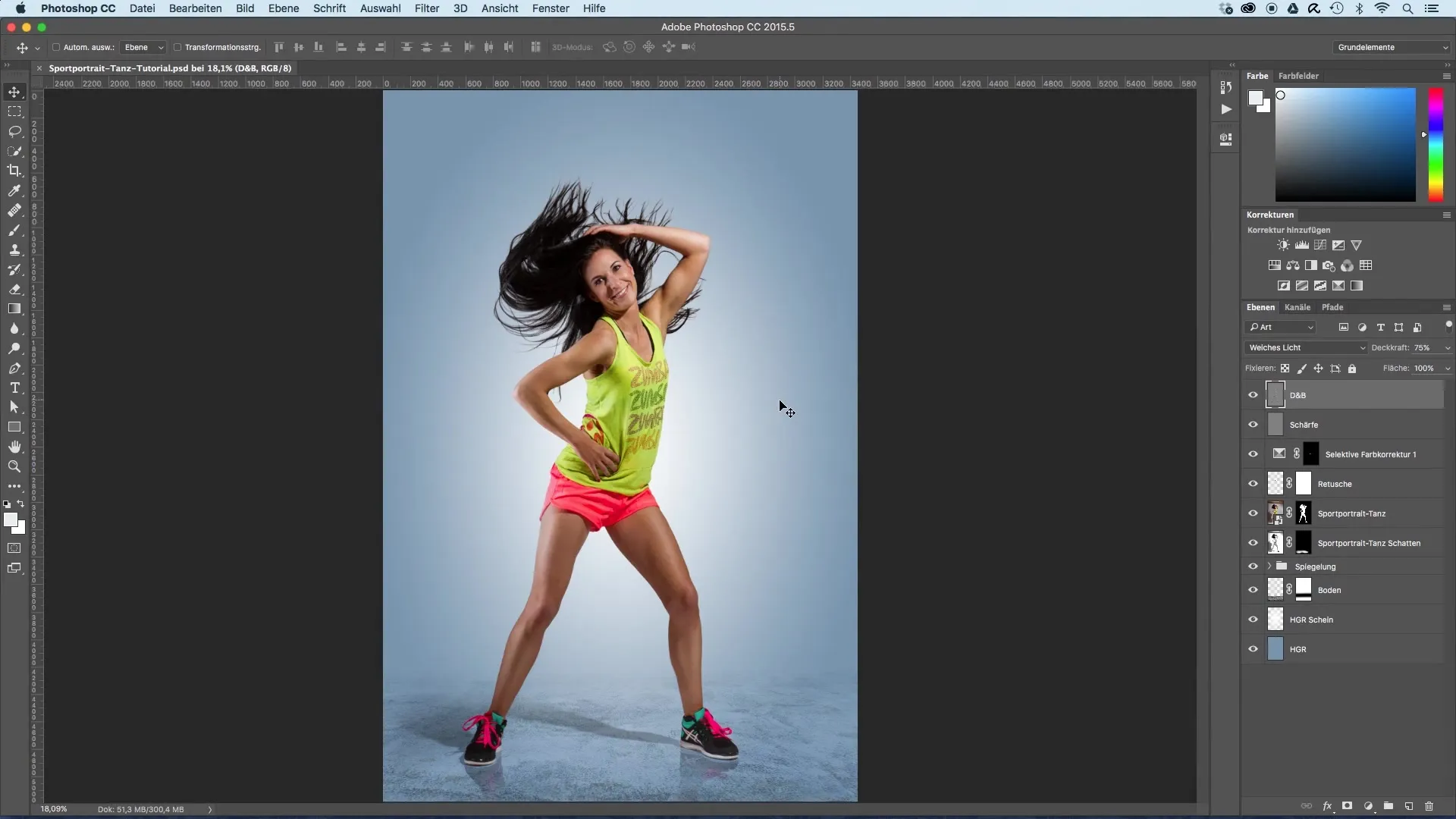
Paso 2: Ajustar la herramienta de pincel
Una vez que se ha creado la capa, selecciona la herramienta de pincel. Ajusta el tamaño del pincel a aproximadamente 80 a 90 píxeles y reduce la opacidad a alrededor del 15–16%. Estos ajustes te ayudarán a crear transiciones finas y suaves sin sobrecargar la imagen.
Paso 3: Elegir el color de fondo
Ahora es el momento de elegir el color de fondo que está justo al lado del modelo. Mantén presionada la tecla "Alt" y haz clic con el cuentagotas en el matiz de color deseado. Esta selección precisa te permitirá crear resaltes que parezcan naturales.
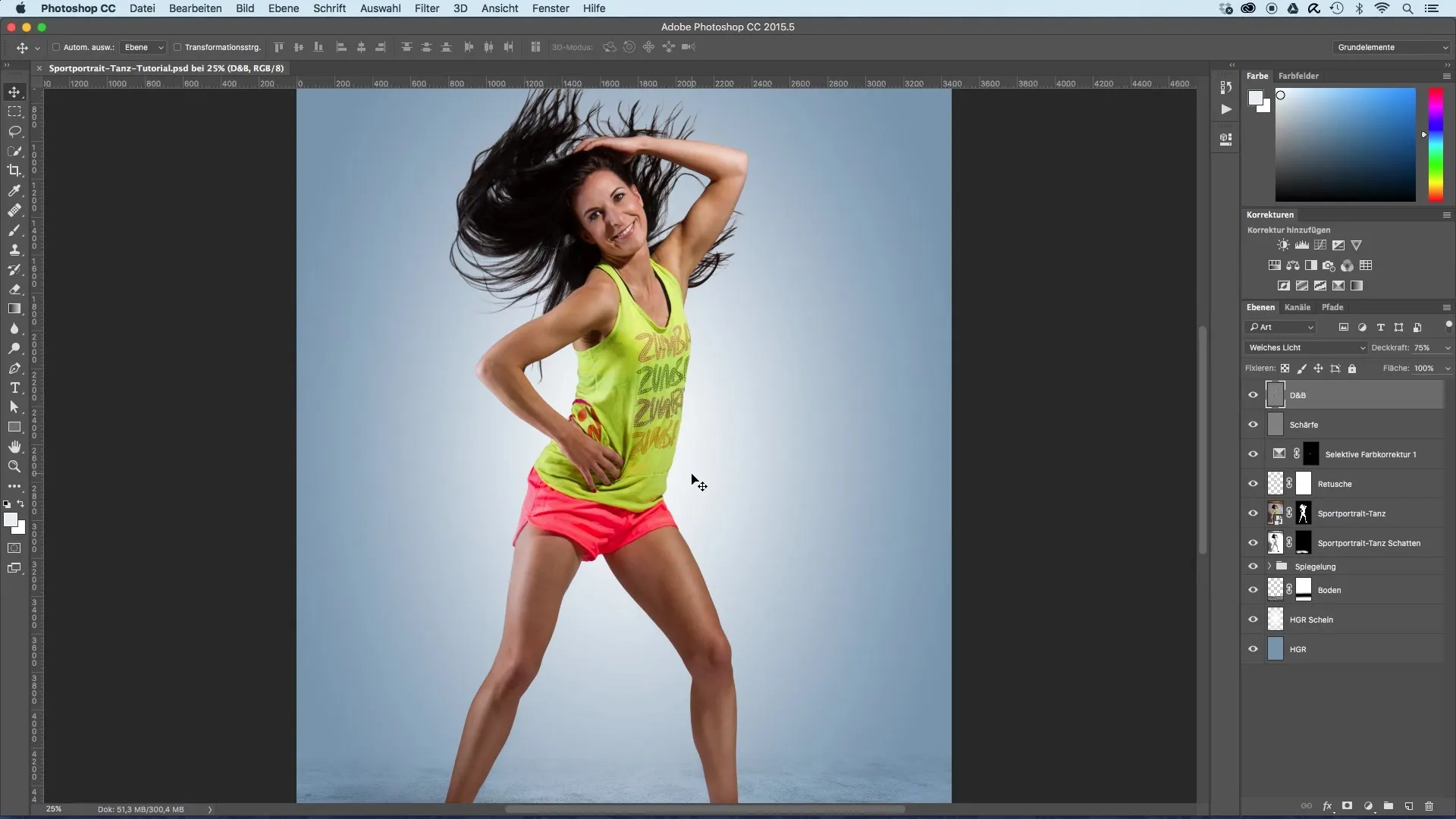
Paso 4: Redibujar los contornos
Ahora comienza a pintar sobre los contornos del modelo. Debes enfatizar solo las áreas donde veas la luz de la fuente de luz brillante en el fondo. Asegúrate de no sombrear todo alrededor del modelo, sino de tratar especialmente la zona central cerca de la fuente de luz.
Paso 5: Ajustar áreas
Después de la primera pasada, ahora puedes usar la máscara de capa. Esto te permitirá ocultar ciertas áreas del modelo que quizás hayas pintado en exceso. Para hacerlo, arrastra la máscara de capas hacia tu nueva capa mientras mantienes presionada la tecla "Alt".
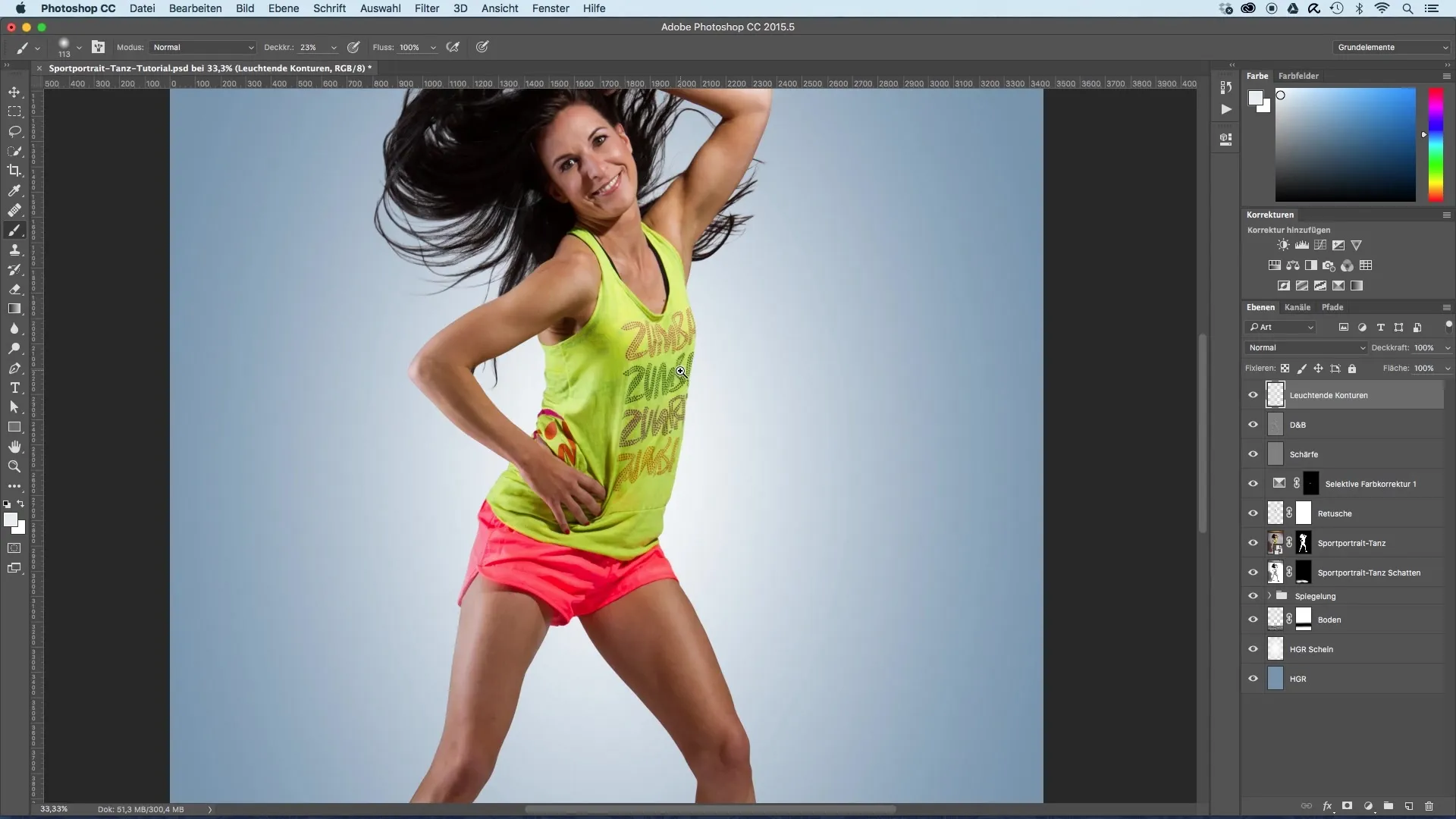
Paso 6: Optimizar el resplandor
Ahora puedes optimizar aún más el resplandor. El efecto de la luz añadida hace que tu modelo se fusione más con el fondo y cree una conexión armónica. Aquí puedes dibujar con un poco más de intensidad, ya que más tarde también crearás una capa adicional para un resplandor reforzado.
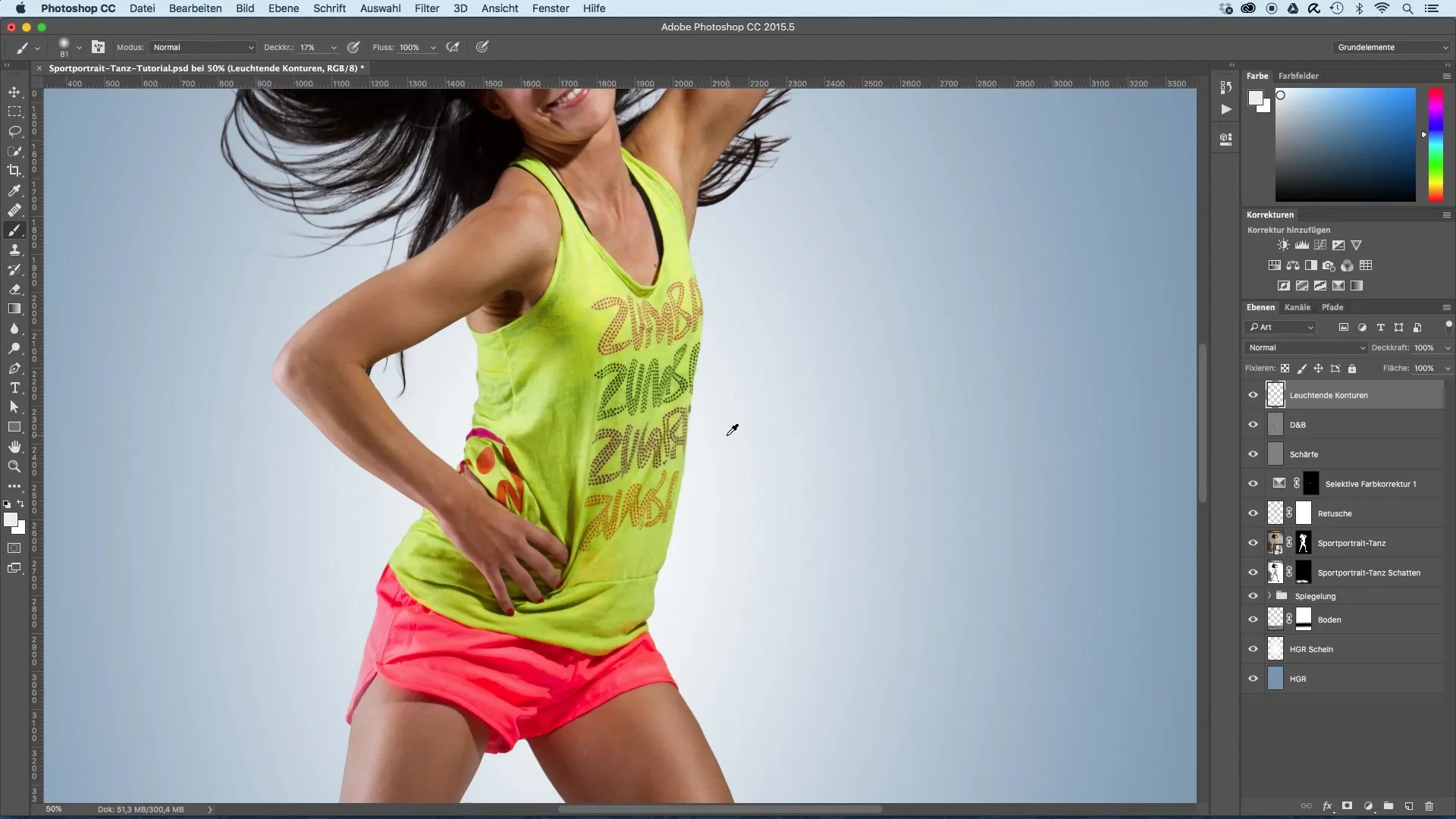
Paso 7: Realizar finalizaciones
Después de haber completado tu primera edición, observa la imagen completa. Ya debería haber una mejora notable. Quizás desees que la luminosidad de las luces se aumente o ajuste. Ten en cuenta que este es solo el primer paso y que puedes trabajar con capas adicionales para mejorar y intensificar los efectos.
Resumen – Optimización de imagen de retratos deportivos: Añadir luces en los bordes
En esta guía has aprendido a trabajar de manera efectiva con luces en los bordes para optimizar tu retrato deportivo. Has aprendido paso a paso cómo crear una nueva capa, resaltar los contornos de tu modelo y aplicar la máscara para obtener los mejores resultados. ¡Ahora depende de ti probar estas técnicas y hacer que tus retratos deportivos brillen!
Preguntas frecuentes
¿Cómo puedo armonizar mejor los colores?Experimenta con diferentes matices de color de fondo para obtener los mejores resultados.
¿Puedo aplicar esta técnica a otras fotos también?Sí, esta técnica es universal y se puede aplicar a una variedad de tipos de imágenes.
¿Cómo encuentro la opacidad correcta para el pincel?Comienza con una opacidad baja y prueba si el resultado se ajusta a tus expectativas. Aún puedes ajustarlo.
¿Qué hago si he aplicado demasiado color?Usa la función de deshacer o la máscara de capa para corregir las áreas no deseadas.


